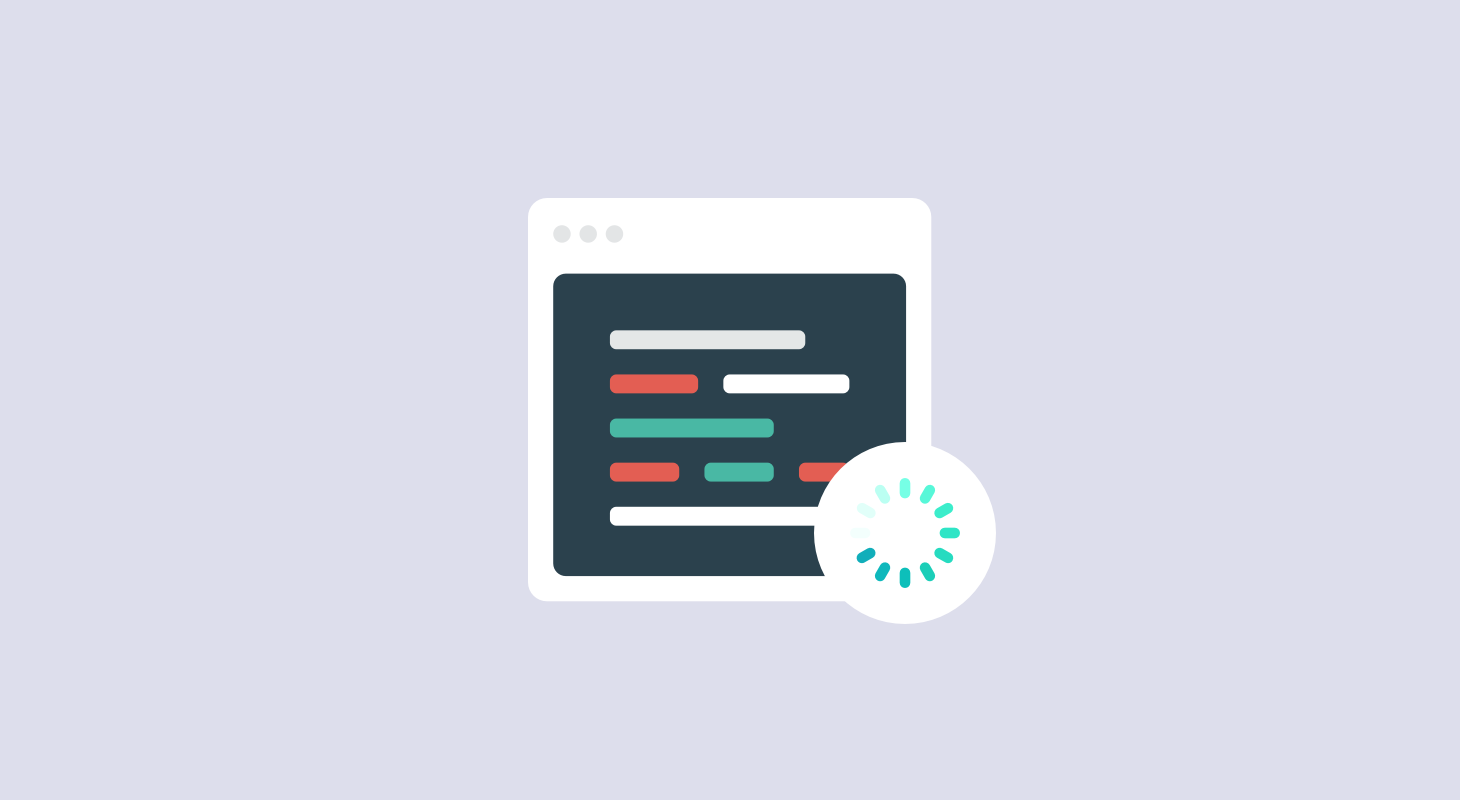
Condividi questo contenuto!
Vuoi aggiungere il lazy load dei commenti in WordPress in modo da migliorare la velocità della pagina? Molti blog e siti di notizie popolari utilizzano il lazy load per nascondere i commenti sui loro articoli. Un utente deve fare clic sul pulsante “carica commenti” per visualizzare e lasciare commenti. In questa guida ti mostreremo come impostare il lazy load dei commenti in WordPress.
Perché aggiungere commenti WordPress in lazy load?
I commenti sono ottimi per il coinvolgimento degli utenti e ci sono molti modi per ottenere più commenti sui post del tuo blog WordPress.
Tuttavia, i commenti possono anche aumentare le dimensioni della pagina, influendo sul tempo di caricamento della pagina e sull’esperienza dell’utente sul tuo sito.
La velocità è una metrica di prestazione estremamente importante. Colpisce sia l’esperienza dell’utente che le prestazioni SEO del tuo sito.
Non caricando subito i commenti, puoi migliorare significativamente i tempi di caricamento della pagina per i tuoi articoli, migliorando inoltre l’esperienza utente su connessioni Internet più lente e schermi più piccoli.
Detto questo, diamo un’occhiata a come aggiungere facilmente il caricamento lento (lazy load) per i commenti di WordPress.
Impostare Lazy Load per i commenti di WordPress
Per prima cosa devi installare e attivare il plugin Lazy Load for Comments . Per maggiori dettagli, consulta la nostra guida passo passo su come installare un plugin WordPress .
Dopo l’attivazione, è necessario visitare la pagina Impostazioni (Settings) »Discussione (Discussion) per configurare le impostazioni del plug-in.

Scorri verso il basso fino alla sezione “Lazy Load Comments” e seleziona il metodo di caricamento lento. Il plugin offre due metodi per caricare i commenti in lazy load sui tuoi post di WordPress.
Puoi selezionare il metodo click, che aggiunge un pulsante alla fine dei tuoi articoli che consente agli utenti di fare clic e caricare i commenti.
Puoi anche scegliere il metodo di scorrimento, che carica automaticamente i commenti mentre l’utente scorre fino alla fine di un post.
Non dimenticare di fare clic sul pulsante Salva modifiche per memorizzare le impostazioni.
Ora puoi visitare qualsiasi post sul tuo sito WordPress.
A seconda del metodo di lazy load che hai scelto, vedrai il caricamento dei commenti mentre scorri o vedrai il pulsante “Carica commenti”. Facendo clic sul pulsante verranno caricati il layout e il modulo dei commenti .
Questo è tutto, speriamo che questo articolo ti abbia aiutato a imparare come impostare il lazy load dei commenti in WordPress.
Condividi questo contenuto!
Related Posts




